Semplici modi per trovare hardware e altre specifiche del computer
“Cosa intendi con quanta RAM ho? È un computer, come dovrei saperlo? Se ti sei trovato a dire questo, conoscerai la frustrazione di non avere risposte tecniche. Può anche ritardare la ricezione dell'aiuto di cui hai bisogno.
Diamo un'occhiata ad alcuni strumenti per mantenere quelle risposte a portata di mano.

Trova le informazioni di sistema di base(Find Basic System Information) in Windows
Questo è il modo più semplice per trovare il nome del tuo computer, il tipo di processore o CPU , quanta RAM ha e quale versione di Windows è su di esso.
Basta(Simply) fare clic con il pulsante destro del mouse sul pulsante Windows nell'angolo in basso a sinistra dello schermo, quindi fare clic su Sistema(System) .

Nella finestra che si apre, guarda al centro per le specifiche del dispositivo(Device specifications) . Qui troverai il nome del dispositivo(Device name) , il processore(Processor) , la RAM installata(Installed RAM) e altre informazioni.
L' edizione(Edition ) e la versione(Version ) di Windows installate si trovano appena sotto quelle nelle specifiche di Windows.(Windows specifications.)
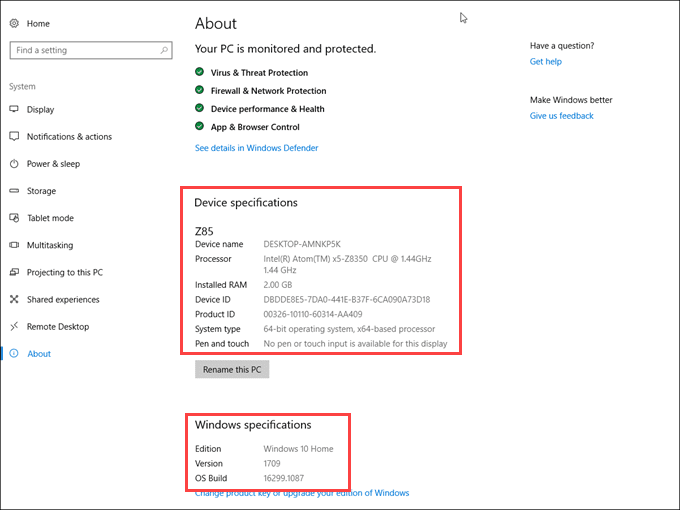
Trova informazioni specifiche su dispositivo(Find Specific Device) e driver(Driver Information) in Windows
Hai mai avuto problemi con un determinato pezzo di hardware e il tecnico ti ha chiesto: "Che driver stai usando?" Come dovresti saperlo? Che cos'è un pilota comunque?
Ma puoi ottenerlo rapidamente. Fare nuovamente clic con il pulsante destro del mouse sul pulsante Windows , quindi fare clic su Gestione dispositivi(Device Manager) .

Nella finestra Gestione dispositivi(Device Manager) , puoi approfondire il dispositivo specifico e ottenere maggiori informazioni. Una volta trovato, fai doppio clic su di esso per vedere le sue finestre delle proprietà .(Properties )
Ora vai alla scheda Driver e le informazioni di cui hai bisogno sono proprio lì. (Driver )Questo è anche un punto in cui è possibile aggiornare i driver(you can update drivers) e disabilitare o disinstallare un dispositivo problematico.
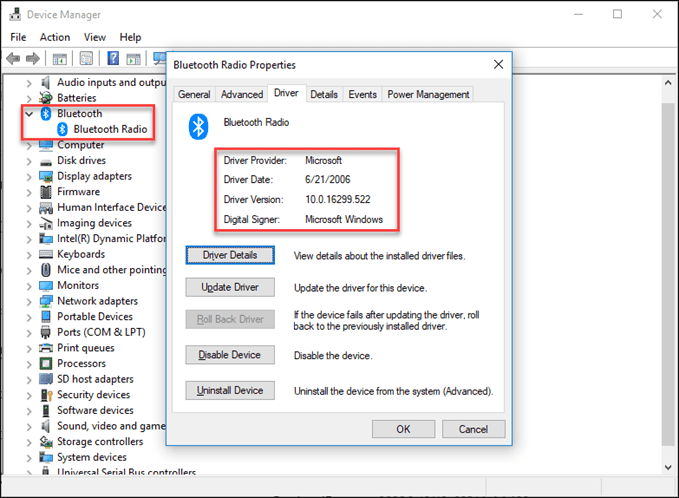
Ottieni e salva facilmente le specifiche del computer
Vuoi registrare le specifiche hardware del tuo computer in modo rapido e semplice? Speccy è lo strumento che fa per te ed è gratuito. Potresti voler ottenere la versione dell'app portatile se lavori su computer diversi e desideri tenere traccia di tutte le loro specifiche.
Abbiamo anche un articolo per aiutarti a conoscere le app portatili e perché dovresti usarle(learn about portable apps and why you should use them) . Utilizzeremo la versione portatile di Speccy(portable version of Speccy) , ma non ci sono differenze significative nell'utilizzo dell'app desktop o portatile.

Quando apri per la prima volta Speccy , inizierà immediatamente a raccogliere informazioni sul tuo computer. Puoi vederlo analizzando la scheda madre, la grafica, l'archiviazione, le unità ottiche(optical drives) e l'audio.
Nel secondo tra l'avvio di Speccy e l'acquisizione di questa schermata, ha già ottenuto informazioni sul sistema operativo, sulla CPU e sulla RAM .

Nota che mostra anche la temperatura della CPU(shows the CPU temperature) . Questa è un'informazione chiave nella risoluzione dei problemi di molti computer. Non lo misura solo una volta. Lascia Speccy aperto e puoi osservare il cambiamento di temperatura. Meglio(Better) ancora, esegui Speccy nella barra delle applicazioni e visualizzerà la temperatura attuale della CPU .(CPU)
- Fare clic su View > Options .
- Nella finestra Opzioni, vai alla scheda della barra(System Tray ) delle applicazioni.
- Seleziona la casella Riduci a icona nel vassoio(Minimize to tray ) . Ora quando riduci a icona Speccy , risiederà solo nella barra delle applicazioni e non direttamente sulla barra delle applicazioni.
- Controlla le metriche di visualizzazione nel vassoio in(Display metrics in tray ) modo che ti mostri la temperatura della CPU . Le altre opzioni possono essere lasciate ai valori predefiniti, ma sentiti libero di giocarci.
- Fare clic sul pulsante OK per applicare le impostazioni e quindi ridurle a icona nella barra delle applicazioni. Vedrai la temperatura visualizzata, come nell'immagine qui sotto.

Facendo clic su una qualsiasi delle intestazioni sul lato sinistro di Speccy otterrai più dettagli su quella parte del tuo computer di quanti probabilmente vorresti mai avere. Ma il tuo personale IT potrebbe volerlo avere. Ora puoi ottenerlo per loro.

Vorresti conservare queste informazioni in modo da poterle consultare in seguito, magari nel negozio di informatica? Puoi. Clicca su File > Save as Text File e salvalo dove vuoi.
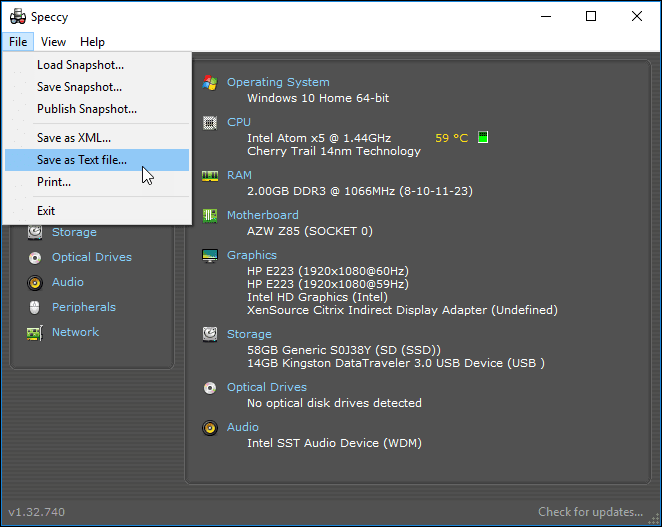
Potresti anche stamparlo, ma ci sono molte informazioni e stamperà molte pagine. È meglio salvare il file di testo e quindi stampare solo le informazioni desiderate.
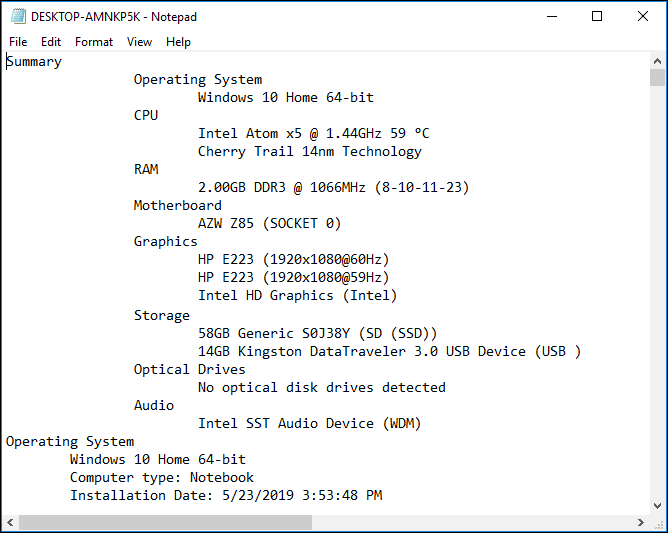
Una volta che hai Speccy , hai una rapida e ampia finestra all'interno dei tuoi computer. Non ci sono molte più informazioni che potresti ottenere sul tuo computer.
Ora conosci il tuo computer
Sono molte informazioni da digerire. Prenditi il tuo tempo e curiosa. Non puoi danneggiare nulla né con Speccy né con le informazioni di sistema(System Information) . Potresti causare problemi in Gestione dispositivi(Device Manager) , quindi è meglio non modificare nulla senza una guida professionale, ma va bene guardare.
Grazie a questa nuova potenza, puoi fornire ai tuoi tecnici le informazioni di cui hanno bisogno in modo rapido e sicuro. Credimi(Trust) , lo apprezzeranno e riceverai l'aiuto di cui hai bisogno più velocemente. Aiuti le persone con i loro computer? Condividi questo articolo con loro in modo che possano aiutarti ad aiutarli.
Related posts
4 modi semplici e facili per proteggere Windows 10
6 modi per riavviare o riavviare un computer Windows 10
msvcr120.dll mancante sul tuo computer? 8 modi per risolvere
Come scoprire Processor Brand and Model su un Windows 10 Laptop
Elenco dei PC che supporta Windows Hello in Windows 10
3 Ways a Increase Dedicated VRAM in Windows 10
4 Ways a Run Disk Error Checking in Windows 10
Find and Replace Text in Multiple Files in Bulk su Windows 10
6 Ways a Show Hidden Files and Folders in Windows 10
Configure & use YubiKey Secure Login per Local Account in Windows 10
3 Ways per cambiare Cursor Thickness in Windows 10
Come rimuovere il tuo telefono da Windows 10 (spegnendo il telefono)
Computer è stato rilevato in modo errato come esterno domain network
7 Ways a Aprire Elevated Windows PowerShell in Windows 10
5 Ways per aprire Elevated Command Prompt in Windows 10
Find Security Identifier (SID) di User in Windows 10
I migliori scanner di impronte digitali per Windows 10
Add o rimuovere Hardware tab in Drive Properties in Windows 10
5 modi per espellere uno drive or USB rigido esterno da Windows 10
3 Ways per controllare il tuo Graphics Card in Windows 10
